
Contente
- Como corrigir problemas de bateria do Surface Book 2
- Como corrigir problemas de desprendimento de tela do Surface Book 2
- Como corrigir problemas com a superfície da caneta do Surface Book 2
- Problemas do Controlador Sem Fio do Xbox do Surface Book 2
- Problemas de jogos do Surface Book 2
- Microsoft Surface Sleevecase - $ 69,99
O Surface Book 2 da Microsoft é um poderoso Windows 10 2-em-1, mas os problemas de software podem arruinar sua experiência com o novo dispositivo. É por isso que você precisa dessas correções para problemas e problemas do Surface Book 2.
Não sabemos se o Surface Book 2 é excepcionalmente propenso a problemas de software. No entanto, este novo laptop substitui o Surface Book original, um dos PCs mais problemáticos da Microsoft. Esse laptop foi lançado com problemas de tela piscando e unidades de hardware ruins. Não há evidências de que esses dois problemas estejam entre os problemas do Surface Book 2 que os compradores podem esperar.
Dito isto, há novos problemas com o Surface Book 2 para se preocupar. Há relatos de que o Surface Book 2 não recebe energia suficiente para carregar enquanto você joga. Outros têm problemas ao sincronizar seus acessórios Surface Pen, Surface Dial e Xbox Wireless Controller com o laptop.

Veja como corrigir todos os problemas do Surface Book 2 que os usuários executaram até agora. Quando possível, incluímos correções junto com uma descrição do problema para que seu dispositivo funcione corretamente novamente. Tem que ser móvel continuará a atualizar este detalhamento dos problemas e correções do Surface Book 2 à medida que aprendermos mais sobre o novo dispositivo.
Ler: 52 Windows 10 Dicas e truques que você precisa para dominar seu PC
Como corrigir problemas de bateria do Surface Book 2
Pelo menos uma saída, The Verge, recebeu um Surface Book 2 que teve um problema ao carregar enquanto jogava um videogame nele. Parecia que o dispositivo estava carregando, mas então a bateria dentro da base do Surface Book 2 morreria. Isso fez com que a parte do tablet do Surface Book 2 perdesse a potência da placa gráfica dentro da base e travasse o jogo.
O que realmente está causando esse problema ainda não está claro. The Verge Salienta que o Surface Book 2 vem com um adaptador de energia que oferece muito menos energia do que outros laptops de sua categoria. No entanto, o site também observa que a Microsoft acredita que o problema é devido a uma fonte de alimentação defeituosa.
Se você tiver esse problema com o Surface Book 2, troque-o por outro modelo imediatamente.

Como corrigir problemas de desprendimento de tela do Surface Book 2
Há apenas uma maneira de separar o Surface Book 2 da base do teclado. Você precisa pressionar o botão dedicado no canto superior direito do baralho à esquerda da tecla DEL. Este botão envia um pulso ao fio do músculo dentro da metade do tablet do notebook. Remova rapidamente o tablet da base do teclado depois de pressionar o botão. Caso contrário, os dois irão travar juntos novamente.
Se o botão de desanexar não estiver funcionando no seu Surface Book 2, tente reiniciar o dispositivo. Clique no janelas botão no canto inferior esquerdo da tela. Em seguida, clique no Poder botão no menu Iniciar e selecione Reiniciar. Por fim, tente desanexar a exibição novamente.
Se isso continuar a acontecer, devolva seu Surface Book 2 para uma substituição. Não há muitos relatórios de um problema de driver causando isso, portanto, isso pode estar relacionado ao hardware em seu dispositivo.
Como corrigir problemas com a superfície da caneta do Surface Book 2
Mesmo os usuários do 2017 Surface Pro estão relatando problemas com o Surface Pen, por isso não se assuste se o Surface Book 2 também tiver alguns problemas.
A primeira coisa que você deve fazer é verificar se a potência da sua caneta de superfície está baixa. No seu livro de superfície 2, abra o Menu Iniciar e procure o Superfície aplicativo. Clique ou toque no ícone da bateria no menu à esquerda. Se a bateria estiver fraca, você precisará de uma bateria AAAA para substituí-la. A Microsoft diz que você pode encontrá-los em farmácias, mas poupe tempo e encomende um pacote da Amazon.
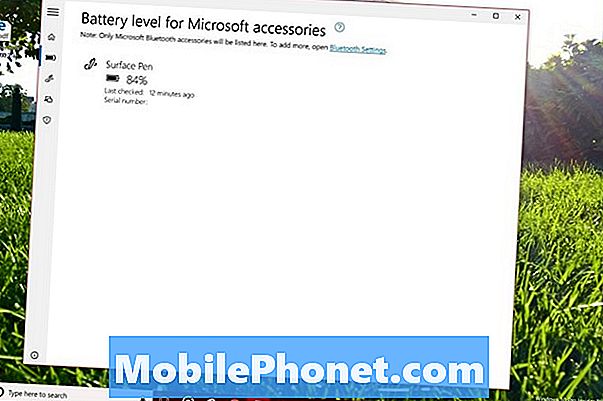
Ler: Como sincronizar e configurar uma caneta de superfície
Em segundo lugar, tente emparelhar a sua caneta de superfície com o seu Surface Book 2 novamente. Vou ao Definições app e selecione Devices. Clique na Caneta de superfície na lista de dispositivos pareados emMouse, teclado e caneta. Agora clique no Remover dispositivo botão. Mantenha a borracha na sua caneta de superfície até ver uma luz branca intermitente no seu cano.
Finalmente, clique no + Adicionar Bluetooth ou outro dispositivo botão no topo da tela e passar pelo processo de pareamento novamente. Todas as canetas de superfície devem funcionar com o Surface Book 2.
Problemas do Controlador Sem Fio do Xbox do Surface Book 2
Por alguma razão, as versões mais recentes do Windows 10 têm problemas para se comunicar com o Xbox Wireless Controller via Bluetooth. Até que a Microsoft consiga consertar isso, espere que o controlador se desconecte de seu Surface Book 2 aleatoriamente.

Ler: Como conectar um controlador Xbox One a consoles e Windows 10 PCS
Felizmente, qualquer pessoa que tenha adquirido um Surface Book 2 15 ”pode pular o Bluetooth e conectar seu Xbox Wireless Controller usando o padrão Xbox Wireless da Microsoft. Para fazer isso, abra o Definições app e clique no Devices opção. Mantenha pressionado o botão de emparelhamento na parte superior do seu Xbox Wireless Controller e espere o controlador aparecer em sua lista de acessórios disponíveis. Selecione no menu e pronto.
Problemas de jogos do Surface Book 2
Mesmo os laptops menos potentes do Surface Book 2 são poderosos o suficiente para jogar jogos de nível básico. Dito isto, alguns problemas do Surface Book 2 estão diretamente relacionados aos requisitos de um jogo. Normalmente, quanto mais moderno é um jogo, mais poder ele requer. Há algumas coisas que você pode fazer para ajudar seus jogos a funcionar sem problemas em seu novo dispositivo.
Primeiro, verifique se você possui os drivers e atualizações de software mais recentes. Se você tiver um Surface Book 2 com um processador gráfico NVIDIA, instale o aplicativo NVIDIA GeForce Experience para obter o software mais recente para ele. Todos os usuários do Surface Book 2 devem ir ao Definições app e clique em Atualização e Segurança para confirmar que o dispositivo está atualizado.

Ler: Como usar o Xbox no Windows 10
Em segundo lugar, o Surface Book 2 tem uma exibição muito detalhada. Os jogos que tentam aproveitar ao máximo essa exibição podem ser difíceis. Entre na área de configurações do seu jogo e procure um menu suspenso que permita alterar a resolução do seu jogo para uma configuração mais baixa. Quanto menor a configuração da resolução, menos exigente o jogo está no seu sistema.
Ler: 7 Xbox no Windows 10 jogos que vale a pena jogar
Novamente Tem que ser móvel Continuaremos adicionando a este problema os problemas do Surface Book 2 à medida que aprendemos mais sobre o novo dispositivo.
8 Best Surface Laptop Cases, Bolsas e Mangas










